- লেখক Jason Gerald [email protected].
- Public 2023-12-16 10:57.
- সর্বশেষ পরিবর্তিত 2025-01-23 12:08.
এই উইকিহো আপনাকে শেখায় কিভাবে উইন্ডোজ বা ম্যাকোস কম্পিউটারের মাধ্যমে টেলিগ্রাম বার্তায় ফরম্যাট কোড পাঠাতে হয়।
ধাপ
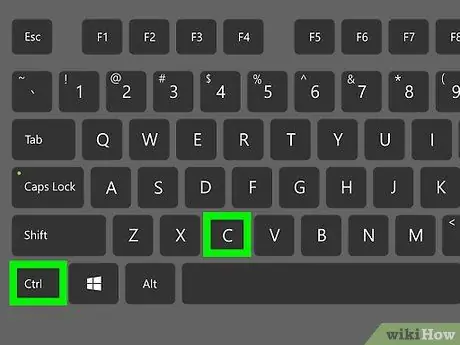
ধাপ 1. আপনি যে কোডটি পাঠাতে চান তা অনুলিপি করুন।
একটি ফাইল বা অ্যাপ্লিকেশনে কোডটি চিহ্নিত করুন, তারপর কীবোর্ড শর্টকাট Ctrl+C (Windows) অথবা Cmd+C (macOS) টিপুন।

ধাপ 2. টেলিগ্রাম খুলুন।
আপনি যদি উইন্ডোজ কম্পিউটার ব্যবহার করেন, এই অ্যাপ্লিকেশনটি মেনুতে দেখানো হয়েছে
। আপনার যদি ম্যাকওএস কম্পিউটার থাকে, অ্যাপস "অ্যাপ্লিকেশন" ফোল্ডারে সংরক্ষিত থাকে।
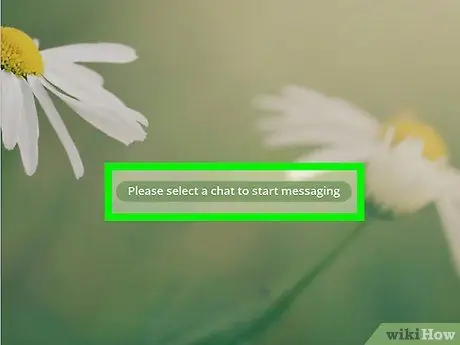
ধাপ 3. আপনি যে পরিচিতিতে কোড পাঠাতে চান তাতে ক্লিক করুন।
যোগাযোগের সাথে একটি চ্যাট খুলবে।
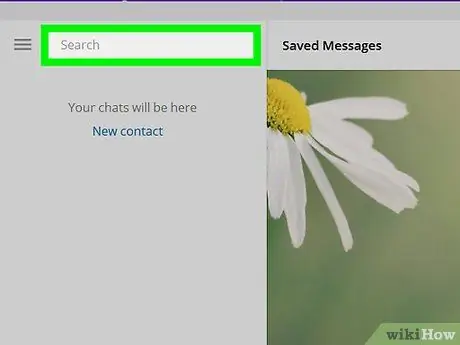
ধাপ 4. একটি বার্তা লিখুন ক্ষেত্রটিতে ক্লিক করুন।
এই কলামটি আড্ডার নীচে।
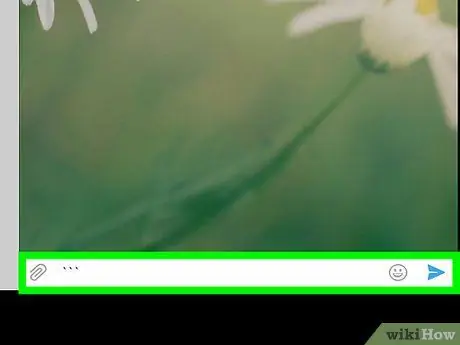
ধাপ 5. "" টাইপ করুন।
আপনার স্পেস যোগ করার দরকার নেই। কোডটি সহজে পড়া যায় এমন ফর্ম্যাটে প্রদর্শিত করতে, কোডের শুরুতে এবং শেষে তিনটি `(নন-ট্যাপড অ্যাকসেন্ট) চিহ্ন যুক্ত করুন।
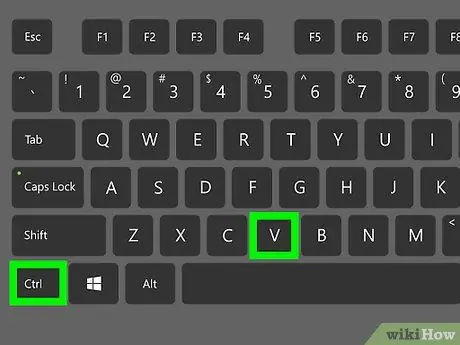
পদক্ষেপ 6. কীবোর্ড শর্টকাট Ctrl+V টিপুন (উইন্ডোজ) অথবা Cmd+V (macOS)।
কপি করা কোড টাইপিং ফিল্ডে আটকানো হবে।
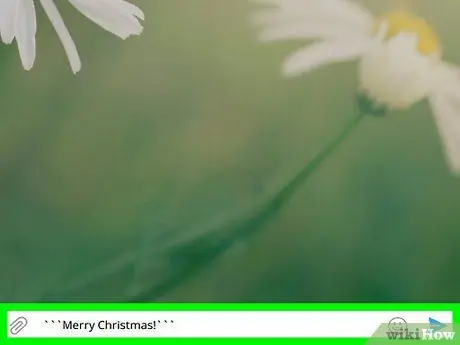
ধাপ 7. "" টাইপ করুন।
এখন আপনার কোডের শুরুতে এবং শেষে তিনটি টেপারিং অ্যাকসেন্ট আছে।
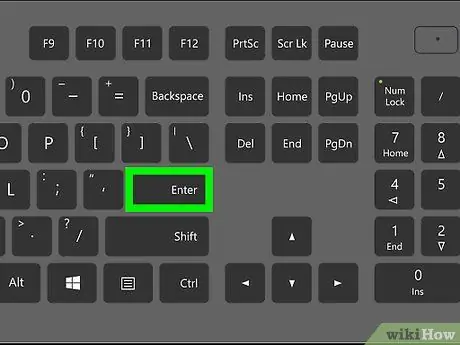
ধাপ 8. এন্টার টিপুন অথবা ফেরত দেয়।
এখন কোডটি কথোপকথনে তার মূল বিন্যাসে প্রদর্শিত হবে।






